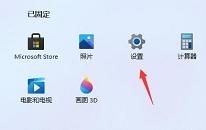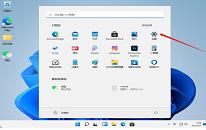win11系统如何隐藏桌面图标
来源:www.laobaicai.net 发布时间:2023-07-01 13:15
最近有位win11系统用户在使用电脑的过程当中,想要把桌面图标隐藏起来,但是却不知道应该怎么操作,为此非常苦恼,那么win11系统如何隐藏桌面图标呢?今天老白菜u盘装系统为大家分享win11系统隐藏桌面图标的操作教程。
Win11隐藏桌面图标方法步骤:
1、此时电脑桌面上是有图标的。如图所示:
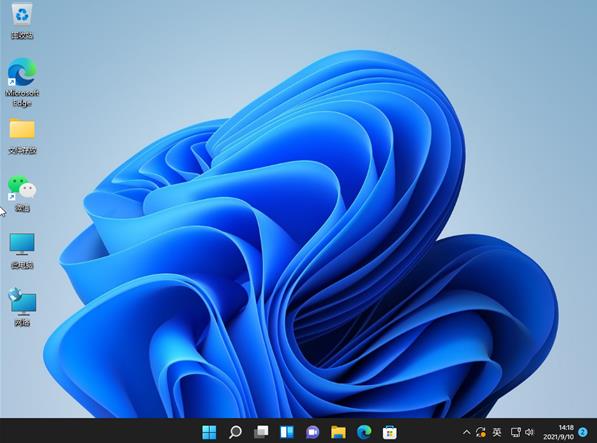
2、在电脑桌面空白处点击鼠标右键,进入界面。如图所示:

3、点击查看菜单,进入界面。如图所示:
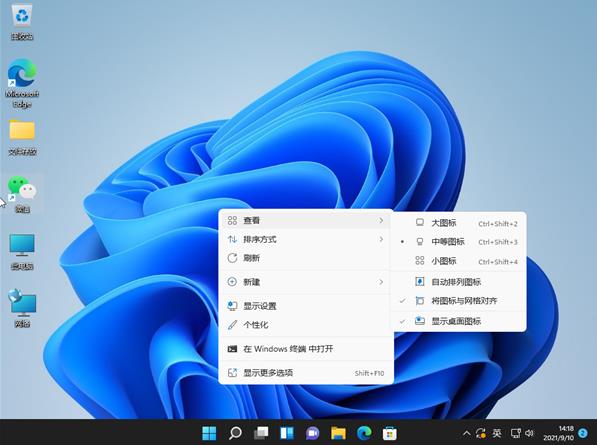
4、点击上图中的“显示桌面图标”。如图所示:

5、此时桌面上的图标突然就消失了。如图所示:
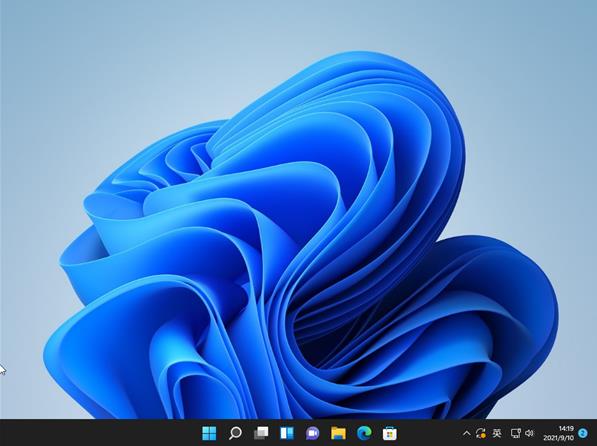
关于win11系统隐藏桌面图标的操作教程就为用户们详细分享到这里了,如果用户们使用电脑的时候不知道如何隐藏桌面图标,可以参考以上方法步骤进行操作哦,希望本篇教程对大家有所帮助,更多精彩教程请关注老白菜官方网站。
上一篇:win11系统运行卡顿如何解决
下一篇:没有了
推荐阅读
"win11系统运行卡顿如何解决"
- win11系统查看隐藏文件教程分享 2023-06-29
- win10系统提示usb端口上的电涌怎么办 2023-06-28
- win10系统xbox登录不上怎么办 2023-06-28
- win11系统如何取消开机密码 2023-06-26
win11系统如何清理内存卡顿
- win11系统怎么删除自检文件 2023-06-24
- win11系统如何打开任务管理器 2023-06-23
- win10系统如何更新显卡驱动 2023-06-21
- win11系统资源管理器占用过高如何解决 2023-06-21
老白菜下载
更多-
 老白菜怎样一键制作u盘启动盘
老白菜怎样一键制作u盘启动盘软件大小:358 MB
-
 老白菜超级u盘启动制作工具UEFI版7.3下载
老白菜超级u盘启动制作工具UEFI版7.3下载软件大小:490 MB
-
 老白菜一键u盘装ghost XP系统详细图文教程
老白菜一键u盘装ghost XP系统详细图文教程软件大小:358 MB
-
 老白菜装机工具在线安装工具下载
老白菜装机工具在线安装工具下载软件大小:3.03 MB